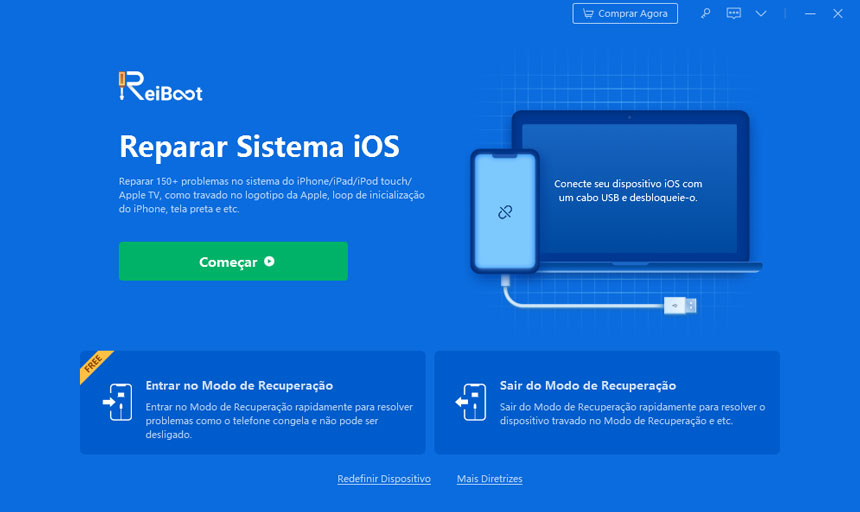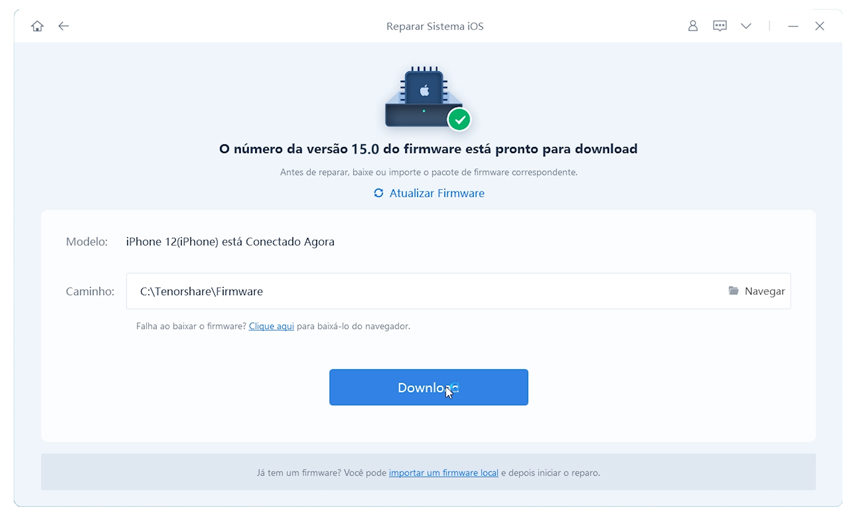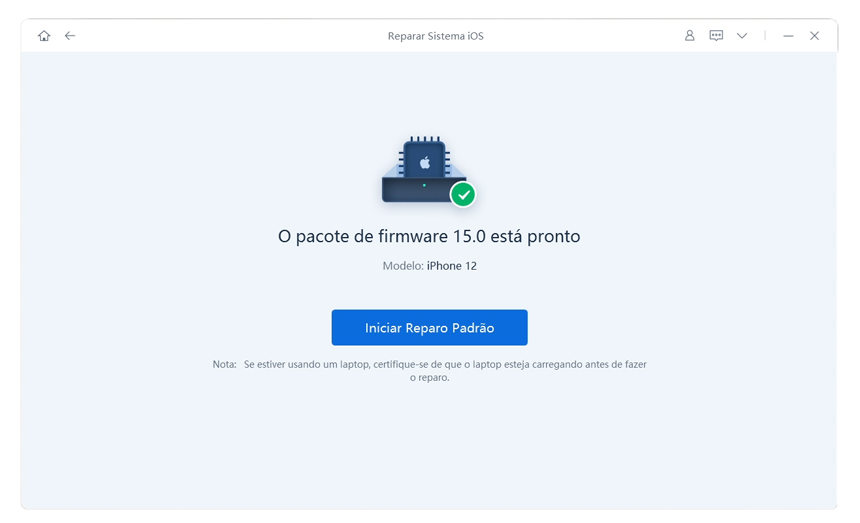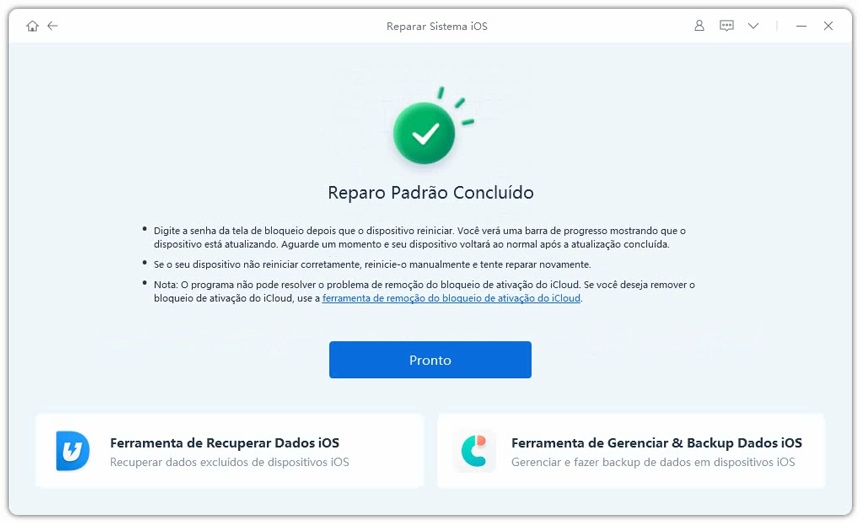Não Foi Possível Conectar App Store, Como Resolver
O ReiBoot permite corrigir os problemas do iOS/MacOS /iPadOS sem perder dados, como Modo de Recuperação do iPhone, Logotipo da Apple, Tela Preta, Loop de Inicialização, etc.
Embora não seja algo tão comum, bugs acontecem no iOS todos os anos e em todas as versões. Alguns usuários vêm procurando uma solução para um erro comum “não foi possível conectar a App Store”, essa mensagem de erro aparece na tela da App Store ao tentar se conectar.
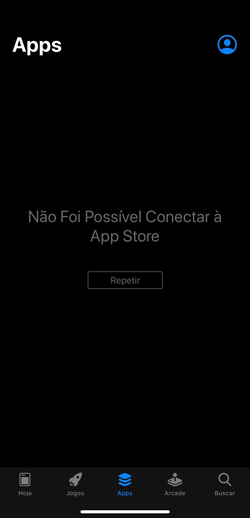
O erro “não foi possível conectar a app store” é um problema muito comum no iPhone, infelizmente. Porém, existem soluções simples que você pode usar para corrigir esse erro e voltar a usar à App Store normalmente. Portanto, confira abaixo o que fazer quando não conseguir se conectar a App Store.
- Opção 1. Verifique o status da App Store
- Opção 2. Verifique a conexão com a internet
- Opção 3. Verifique a data e hora
- Opção 4. Desconecte e faça login novamente na sua conta App Store
- Opção 5. Não foi possível conectar à App Store - Resolva com Tenorshare ReiBoot
Opção 1. Verifique o status da App Store
O erro ao tentar se conectar à App Store pode ser causado por um problema de instabilidade causado por interrupção nos servidores da Apple. Isso é comum acontecer, embora seja corrigido rapidamente na maioria dos casos.
Se você não consegue se conectar à App Store, você pode conferir se o problema é nos servidores da Apple clique aqui, lá você encontra a lista de serviços que estão disponíveis e quais estão com problemas no momento.
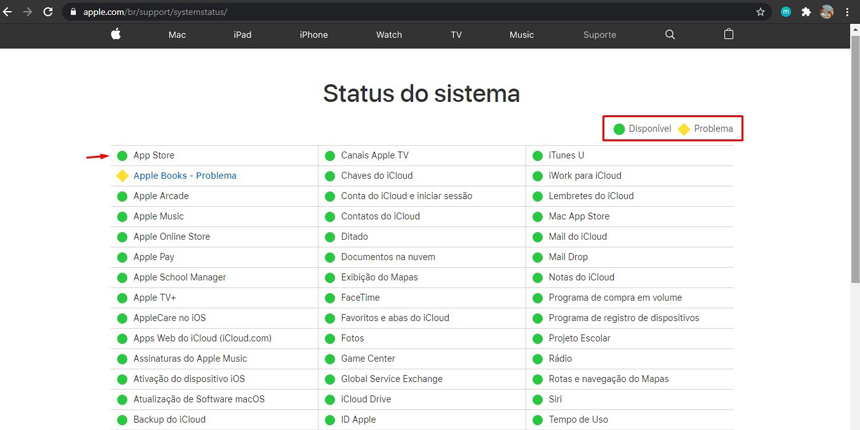
Se você verificar que a loja “App Store” está marcada em amarelo, não há muito o que você possa fazer além de sentar e esperar tudo se resolver. Caso esteja em verde, então o problema é no seu iPhone, você pode resolver com uma das outras opções abaixo.
Opção 2. Verifique a conexão com a internet
Não é preciso dizer que você deve estar online para se conectar à App Store. Mas é preciso dizer que você deve verificar se está mesmo conectado à internet. Um jeito fácil e rápido de verificar se a conexão está tudo OK, é abrindo o google.com, se tudo carregar corretamente, então está tudo OK com sua internet. Se estiver com erro na conexão, você pode tentar se conectar à outra rede Wi-Fi ou redefinir as configurações de rede do iPhone e conectar novamente à sua internet.
Você pode redefinir as configurações de rede do iPhone seguindo os passos: Ajustes > Geral > Redefinir > Redefinir configurações de rede.
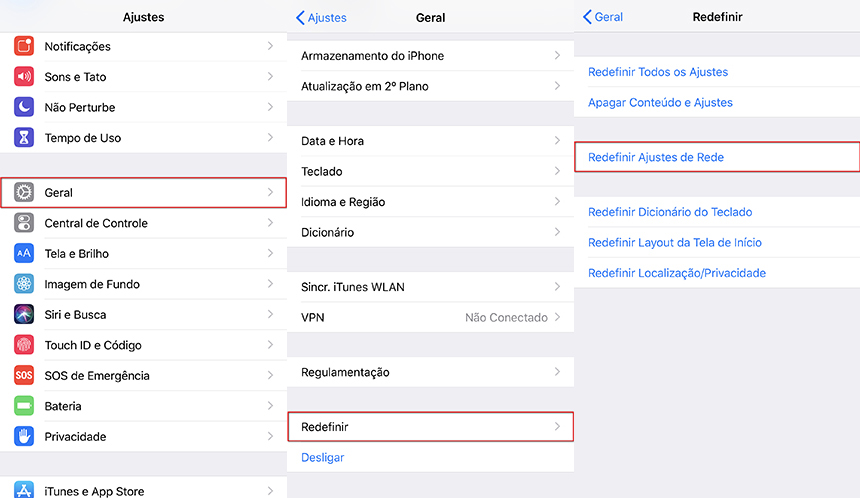
Após redefinir, insira novamente a senha da sua Wi-Fi etc. Abra a loja App Store e veja se o erro ao se conectar foi corrigido.
Opção 3. Verifique a data e hora
Além de erro na conexão com a internet, a data e hora incorreta pode impedir que você conecte à App Store; portanto, verifique se a data e hora do iPhone está correta e definida automaticamente:
- Abra o menu Ajustes/Configurações > Geral > Data e Hora.
- Verifique se a opção “Automaticamente” está ativada, caso não esteja, ative.
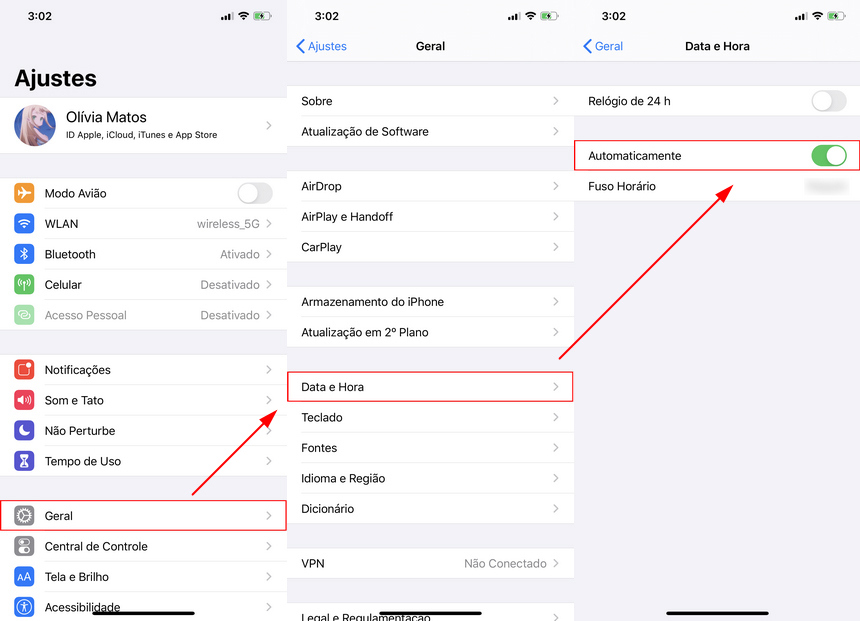
Após seguir os passos acima, entre novamente na loja App Store e veja se o problema foi corrigido.
Opção 4. Desconecte e faça login novamente na sua conta App Store
Uma opção bem simples que em muitos casos resolve o problema de conexão com a App Store, é basicamente fazer logout e, em seguida, fazer login novamente. Isso irá garantir que suas credenciais ID Apple estão corretas e não há nenhum erro com sua conta ID Apple.
- Abra o menu Ajustes/Configurações > vá para iTunes e App Store.
- Toque em Apple ID na parte superior da tela e depois em Finalizar/Encerrar sessão.
- Agora faça login novamente usando seu ID Apple e senha.
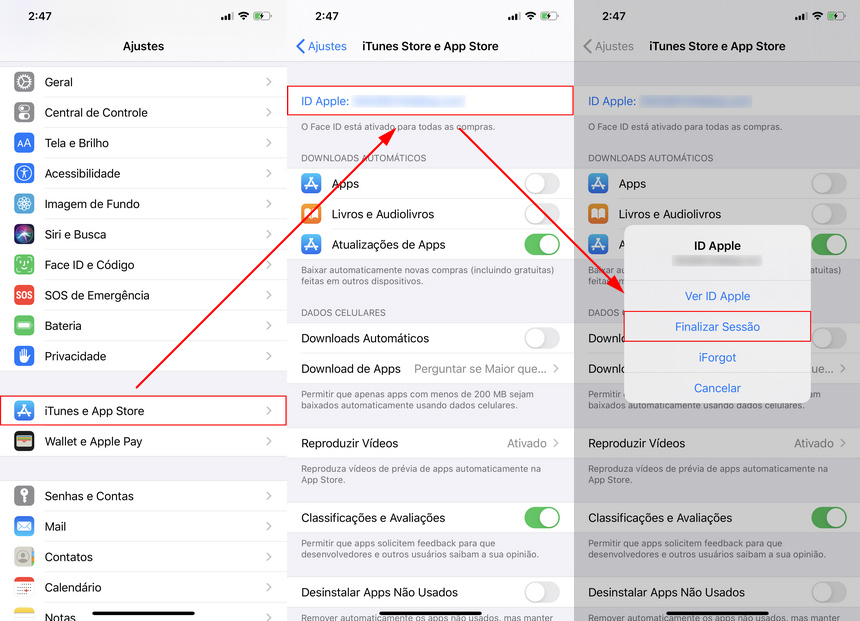
Se ainda não foi corrigido o problema, o que resta é entrar em contato com o suporte da Apple ou corrigir o erro usando um software no computador, confira a opção abaixo.
Opção 5. Não foi possível conectar à App Store - Resolva com Tenorshare ReiBoot
Quando nenhuma das opções acima resolve o erro que não é possível conectar à App Store, a última opção é usar uma ferramenta de reparo do sistema iOS, que permite que você, por meio de um computador, possa corrigir erros comuns do iOS e atualizar seu iPhone/iPad para a versão mais recente do sistema. Uma das ferramentas mais recomendadas para essa tarefa é o ReiBoot.
A ferramenta ReiBoot pode resolver mais de 50 tipos diferentes de problemas do sistema iOS no iPhone/iPad/iPod touch. A sua versão mais recente é compatível com iOS 16 e todos os novos modelos de iPhone. Confira abaixo como você pode usar a ferramenta ReiBoot para corrigir o erro ao acessar a App Store:
O primeiro passo é, por meio de um computador Windows ou Mac, baixar e instalar o Tenorshare ReiBoot.
No segundo passo, inicie o ReiBoot e, em seguida, conecte seu iPhone ao computador. Clique em “Começar” para corrigir o iOS.

O terceiro passo é clicar em “Corrigir” para iniciar o processo de correção dos problemas do iOS. Se ocorreu tudo bem, então agora no quarto passo você precisa baixar o pacote firmware compatível com seu iPhone, basta apenas que clique em “Download” na tela do software para ele iniciar o download.

Nota: o pacote firmware com a versão mais recente compatível com seu iPhone pode ter até 2,5GB; portanto, o download tende a demorar um pouco se sua conexão não estiver muito rápida.
Após o download do firmware ser concluído, o quinto passo é iniciar a reparação do iOS e corrigir o erro “Não foi possível conectar à App Store”, para isso, clique em “Reparando agora” e aguarde o software trabalhar.

Nota: mantenha o iPhone conectado durante todo o processo, não é recomendado que desconecte o iPhone durante o processo de reparação, isso pode causar erros.
O sexto e último passo é, após o software indicar que tudo foi feito com sucesso, clicar em “Pronto” e desconectar o iPhone. Em seguida, abra a App Store e verifique se o problema foi corrigido.

Conclusão
Se a App Store não funcionar corretamente, você não pode atualizar aplicativos, baixar ou comprar novos aplicativos. O erro ao tentar conectar à App Store é algo comum e normalmente pode ser resolvido de maneira simples – como foi visto neste artigo. No entanto, quando o problema não é resolvido seguindo dicas simples, a solução é recorrer a um software profissional de reparação do iOS, é então que recomendamos a Tenorshare ReiBoot, o único capaz de corrigir mais de 50 erros comuns do sistema iOS e que é compatível com todas versões mais recentes do iOS e iPhone.
Se você ainda precisa de ajuda para corrigir o problema ao tentar conectar à App Store, deixe um comentário abaixo e teremos o prazer em ajudar.
Corrija Problemas de Travas sem Perda de Dados
- Reparar vários problemas e erros do sistema iOS/PadOS/MacOS
- Um-clique de entrar e sair do Modo de Recuperação grátis
- Suporta downgrade iOS 26, redefinir de fábrica, buscar atualização, etc.
- Compatível com todos os modelos de iPod touch/iPhone/iPad